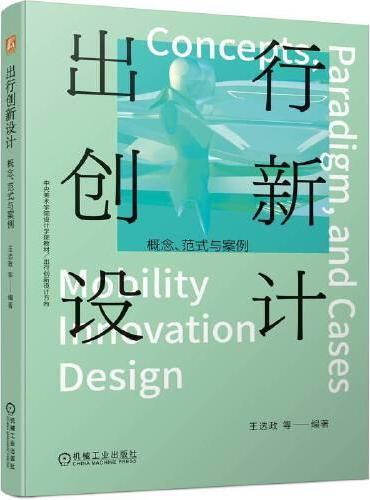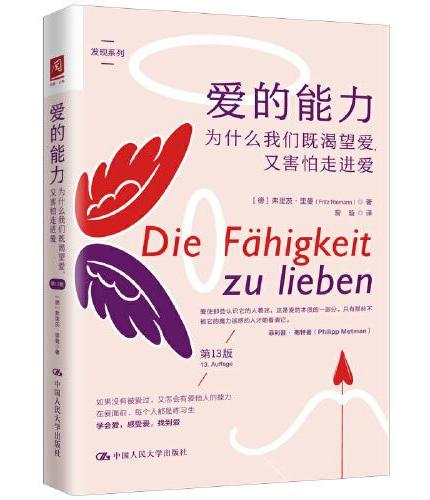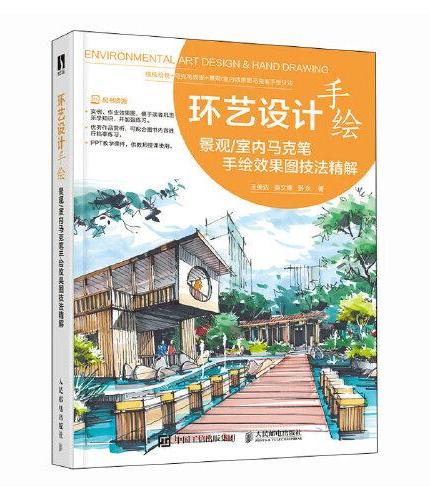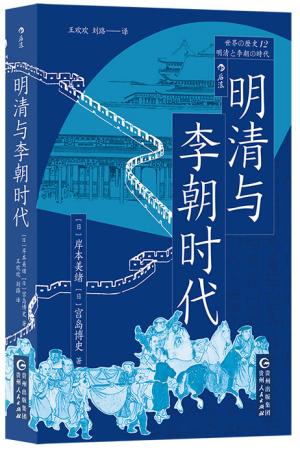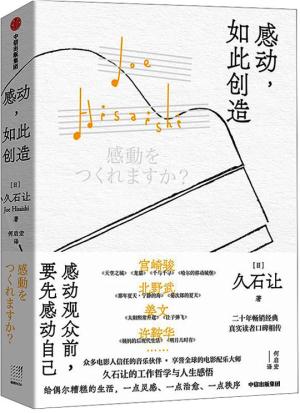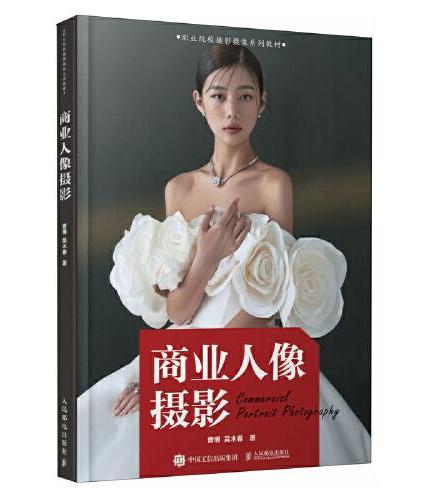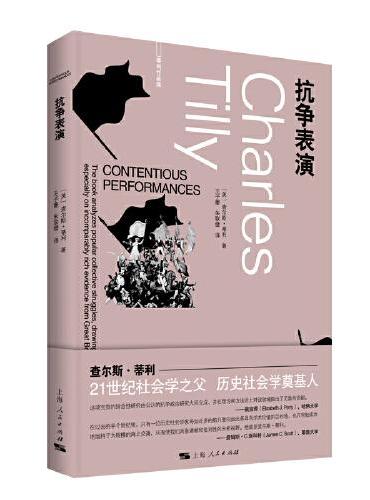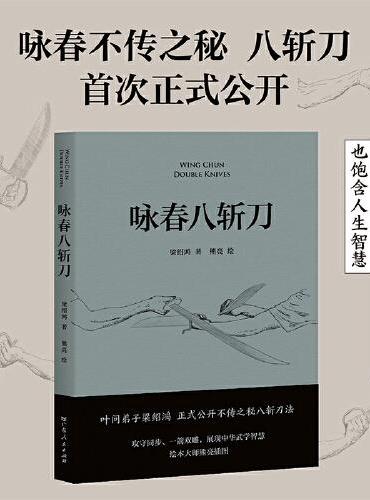新書推薦:
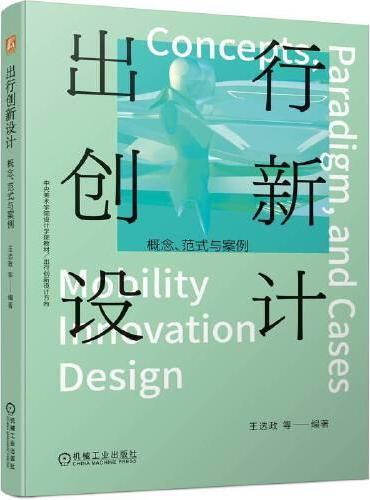
《
出行创新设计:概念、范式与案例
》
售價:NT$
559.0
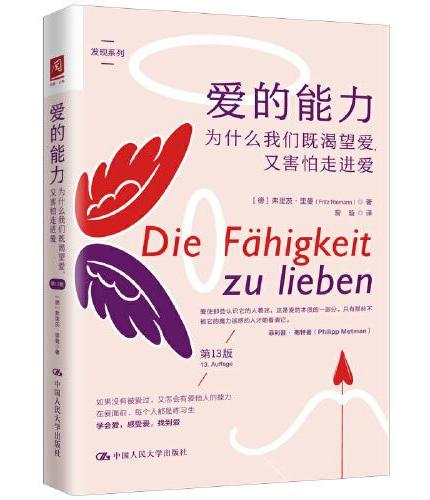
《
爱的能力:为什么我们既渴望爱,又害怕走进爱(第13版)
》
售價:NT$
391.0
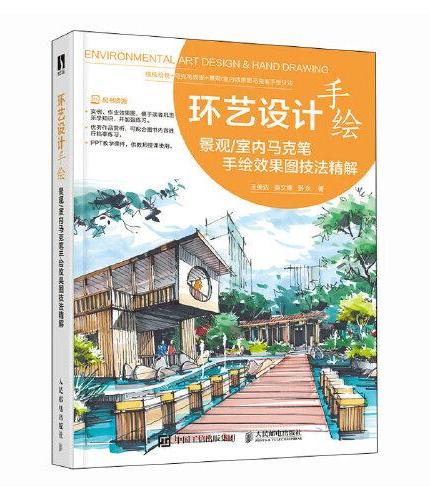
《
环艺设计手绘:景观/室内 马克笔 手绘效果图技法精解
》
售價:NT$
447.0
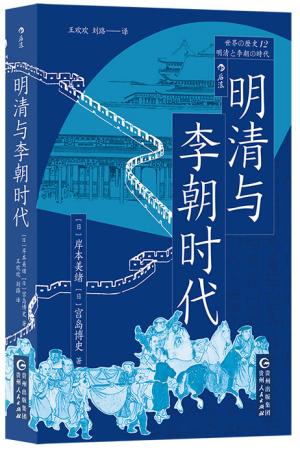
《
明清与李朝时代
》
售價:NT$
381.0
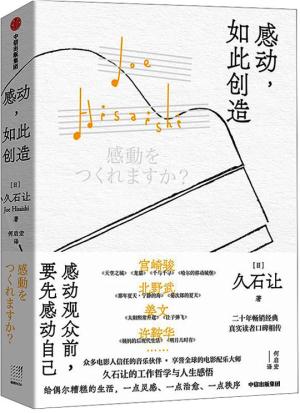
《
感动,如此创造
》
售價:NT$
335.0
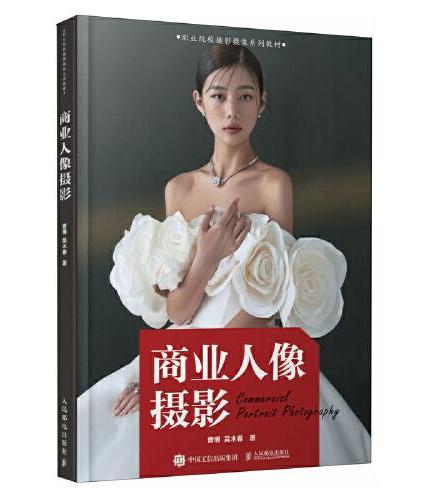
《
商业人像摄影
》
售價:NT$
447.0
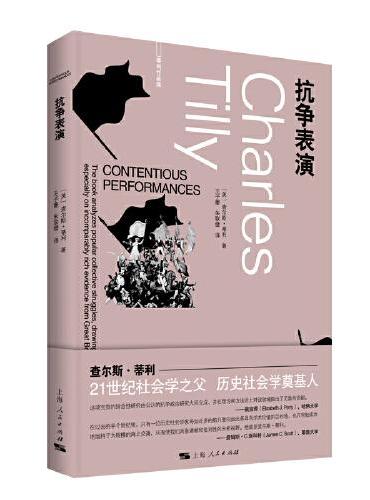
《
抗争表演
》
售價:NT$
347.0
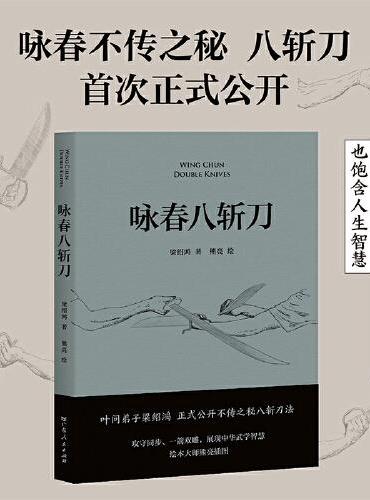
《
咏春八斩刀
》
售價:NT$
391.0
|
| 編輯推薦: |
|
本书是学习电脑知识的新起点,是您迈向成功的开始!本书免费赠送多媒体全景立体视频教学光盘,倾囊相赠4套图书视频教程,可享受在线实时技术支持与全程学习指导,更可加盟实战技术群与作者和网友面对面交流。教师购书免费提供PPT课件资源。
|
| 內容簡介: |
本书是“新起点电脑教程”系列丛书的一个分册,以通俗易懂的语言、精挑细选的实用技巧、翔实生动的操作案例,全面介绍了AutoCAD 2016的基础知识以及应用案例。
本书的主要内容包括AutoCAD 2016中文版快速入门,AutoCAD 2016基本操作,设置绘图环境,设置二维图形,编辑二维图形对象,二维图形对象高级设置,面域、查询与图案填充,文字与表格工具,图形的尺寸标注,图块与外部参照,三维绘图基础,绘制三维图形,编辑三维图形和三维图形的显示与渲染等方面的知识及操作技巧。
本书附配一张多媒体全景教学光盘,其中收录了本书全部知识点的视频教学课程,同时还赠送了4套相关视频教学课程,可以帮助读者循序渐进地学习、掌握和提高AutoCAD 2016的操作技能。
全书结构清晰,图文并茂,以实战演练的方式介绍知识点,让读者一看就懂,一学就会,学有所成。本书面向学习电脑的初、中级用户,适合无基础又想快速掌握AutoCAD 2016的读者,同时对有经验的AutoCAD 2016使用者也有很高的参考价值,还可以作为大中专类院校、计算机培训班、辅导班和短训班的培训教材。
|
| 關於作者: |
|
文杰书院是一支专职并专业化的图书撰稿团队,拥有一支高水平的作者队伍,自成立以来,力争成为图书出版领域的一个知名工作室,先后成功与清华大学出版社等多家出版媒体合作编著出版图书200多个品种。
|
| 目錄:
|
目 录
第1章 AutoCAD 2016中文版快速
入门 1
1.1 什么是AutoCAD
2016 2
1.1.1
AutoCAD 2016的行业应用 2
1.1.2
快速掌握AutoCAD 2016的
要领 3
1.2
AutoCAD 2016的工作空间 4
1.2.1
认识工作空间 4
1.2.2
切换工作空间 5
1.3
AutoCAD 2016的工作界面 6
1.3.1
【应用程序】按钮 6
1.3.2
标题栏 7
1.3.3
快速访问工具栏 7
1.3.4
菜单栏 8
1.3.5
功能区 8
1.3.6
工具栏 9
1.3.7
绘图区 10
1.3.8
命令窗口与文本窗口 10
1.3.9
状态栏 11
1.4 实践案例与上机指导 11
1.4.1
显示菜单栏 11
1.4.2
切换工作空间 12
1.4.3
调用工具栏 13
1.5 思考与练习 14
第2章 AutoCAD 2016基本操作 15
2.1
AutoCAD 2016命令操作 16
2.1.1
调用命令绘制图形 16
2.1.2
放弃命令 17
2.1.3
重做命令 17
2.1.4
退出命令 18
2.1.5
重复命令 19
2.2 图形文件管理基础 20
2.2.1
新建图形文件 20
2.2.2
打开图形文件 21
2.2.3
保存图形文件 22
2.2.4
关闭图形文件 24
2.2.5
输出图形文件 24
2.3 视图操作 26
2.3.1
视图缩放 26
2.3.2
视图平移 27
2.3.3
命名视图 27
2.3.4
重画与重生成视图 29
2.3.5
新建与命名视口 29
2.4
AutoCAD坐标系 31
2.4.1
世界坐标系 31
2.4.2
用户坐标系 31
2.4.3
坐标输入方式 32
2.5 实践案例与上机指导 35
2.5.1
绘制抽屉 35
2.5.2
合并视口 36
2.5.3
输入相对直角坐标 37
2.6 思考与练习 38
第3章 设置绘图环境 39
3.1 设置图形界限与量度单位 40
3.1.1
设置图形界限 40
3.1.2
设置绘图单位 40
3.2 捕捉与栅格 41
3.2.1
使用捕捉 41
3.2.2
栅格辅助定位 43
3.3 精确定位 43
3.3.1
对象捕捉 44
3.3.2
极轴追踪 45
3.3.3
对象捕捉追踪 46
3.3.4
正交模式 47
3.4 绘图辅助工具 47
3.4.1
动态输入 47
3.4.2
显示隐藏线宽 49
3.4.3
快捷特性 50
3.5
AutoCAD设计中心基础知识 51
3.5.1
AutoCAD设计中心概述 51
3.5.2
认识设计中心窗口 51
3.5.3
从设计中心搜索内容并加载到
内容区 52
3.5.4
设计中心的一些常用操作 54
3.6 实践案例与上机指导 54
3.6.1
设置视图窗口背景色 54
3.6.2
使用对象捕捉绘制灯笼 56
3.6.3
使用栅格与捕捉等分矩形 57
3.7 思考与练习 58
第4章 绘制二维图形 59
4.1 绘制点 60
4.1.1
设置点样式 60
4.1.2
绘制单点和多点 60
4.1.3
绘制定数等分点 62
4.1.4
绘制定距等分点 63
4.2 绘制直线对象 64
4.2.1
绘制直线 64
4.2.2
绘制构造线 65
4.2.3
绘制射线 66
4.2.4
绘制多线 67
4.2.5
绘制多段线 68
4.3 绘制矩形与多边形 69
4.3.1
直角矩形 69
4.3.2
倒角矩形 70
4.3.3
圆角矩形 72
4.3.4
绘制多边形 73
4.4 绘制圆 74
4.4.1
"圆心,半径"绘制法 75
4.4.2
"圆心,直径"绘制法 76
4.4.3
"两点"绘制法 77
4.4.4
"三点"绘制法 77
4.4.5
"相切,相切,半径"
绘制法 78
4.4.6
"相切,相切,相切"
绘制法 79
4.5 绘制圆弧 81
4.5.1
"三点"绘制法 81
4.5.2
"起点,圆心,端点"
绘制法 82
4.5.3
"起点,圆心,角度"
绘制法 82
4.5.4
"起点,端点,方向"
绘制法 84
4.6 绘制椭圆和椭圆弧 85
4.6.1
使用"中心"法绘制椭圆 85
4.6.2
使用"轴,端点"法绘制
椭圆 86
4.6.3
绘制椭圆弧 87
4.7 绘制圆环 88
4.8 实践案例与上机指导 90
4.8.1
设置多线样式 90
4.8.2
绘制梳妆镜 91
4.8.3
绘制螺旋 92
4.9 思考与练习 93
第5章 编辑二维图形对象 95
5.1 选择图形 96
5.1.1
选择单个对象 96
5.1.2
选择多个对象 96
5.1.3
套索选择 98
5.1.4
快速选择图形对象 98
5.2 创建对象副本 99
5.2.1
复制图形对象 99
5.2.2
镜像图形对象 101
5.3 设置图形对象 102
5.3.1
拉长对象 103
5.3.2
拉伸对象 104
5.3.3
移动对象 105
5.3.4
缩放对象 106
5.3.5
旋转对象 107
5.3.6
偏移对象 109
5.4 实践案例与上机指导 110
5.4.1
设置套索选择 110
5.4.2
绘制冰箱门 111
5.4.3
旋转复制图形 113
5.4.4
连续复制图形 114
5.5 思考与练习 115
第6章 二维图形对象高级设置 117
6.1 阵列 118
6.1.1
矩形阵列 118
6.1.2
环形阵列 119
6.1.3
路径阵列 120
6.2 修剪与延伸 122
6.2.1
修剪对象 122
6.2.2
延伸对象 123
6.3 分解与打断 124
6.3.1
分解对象 125
6.3.2
打断对象 125
6.4 圆角与倒角 127
6.4.1
圆角图形 127
6.4.2
倒角图形 129
6.5 合并图形 131
6.5.1
合并直线 131
6.5.2
合并圆弧 132
6.6 夹点编辑 133
6.6.1
什么是夹点 133
6.6.2
使用夹点拉伸图形对象 133
6.6.3
使用夹点移动图形对象 134
6.6.4
使用夹点缩放对象 135
6.6.5
使用夹点镜像对象 136
6.6.6
使用夹点旋转对象 137
6.7 实践案例与上机指导 138
6.7.1
阵列圆孔 138
6.7.2
绘制圆角 140
6.7.3
绘制星形 141
6.8 思考与练习 143
第7章 面域、查询与图案填充 145
7.1 面域 146
7.1.1
创建与编辑面域 146
7.1.2
面域的布尔运算 146
7.1.3
从面域中提取数据 149
7.2 查询 150
7.2.1
查询距离 150
7.2.2
查询半径 151
7.2.3
查询角度 152
7.2.4
面积及周长 153
7.2.5
查询体积 155
7.3 图案填充 156
7.3.1
定义填充图案的边界 156
7.3.2
图案填充 157
7.3.3
编辑填充的图案 158
7.3.4
设置与创建渐变色填充 159
7.3.5
创建无边界的图案填充 160
7.4 实践案例与上机指导 162
7.4.1
绘制扳手 162
7.4.2
地面效果 163
7.4.3
填充灯笼 164
7.5 思考与练习 165
第8章 文字与表格工具 167
8.1 设置文字样式 168
8.1.1
创建文字样式 168
8.1.2
修改文字样式 169
8.1.3
设置文字效果 170
8.2 输入单行文字 171
8.2.1
创建单行文字 171
8.2.2
编辑单行文字 172
8.2.3
设置单行文字的对齐方式 173
8.3 输入多行文字 174
8.3.1
创建多行文字 174
8.3.2
编辑多行文字 175
8.3.3
修改文字及边框 176
8.3.4
添加多行文字背景 178
8.4 文字工具特殊命令的应用 179
8.4.1
Ddedit命令的应用 179
8.4.2
Scaletext命令的应用 180
8.5 创建表格 182
8.5.1
新建表格 182
8.5.2 设置表格的样式 183
8.5.3
向表格中输入文本内容 185
8.6 编辑表格 186
8.6.1
添加与删除表格列 186
8.6.2
添加与删除表格行 188
8.6.3
调整表格行高 190
8.6.4
调整表格列宽 190
8.7 实践案例与上机指导 191
8.7.1
添加文字说明 191
8.7.2
合并单元格 192
8.7.3
填充表格背景色 192
8.8 思考与练习 193
第9章 图形的尺寸标注 195
9.1 尺寸标注的组成与规定 196
9.1.1
尺寸标注的组成元素 196
9.1.2
尺寸标注规则 196
9.2 尺寸标注样式 197
9.2.1
创建尺寸标注的步骤 197
9.2.2
新建标注样式 198
9.2.3
修改尺寸标注样式 200
9.2.4
替代标注样式 201
9.2.5
删除与重命名标注样式 203
9.3 基本尺寸标注 204
9.3.1
线性标注 204
9.3.2
对齐标注 205
9.3.3
半径标注 207
9.3.4
直径标注 208
9.3.5
角度标注 209
9.3.6 弧长标注 210
9.3.7
坐标标注 211
9.3.8
圆心标记 212
9.3.9
折弯标注 213
9.4 快速标注 214
9.4.1 快速标注 214
9.4.2 基线标注 216
9.4.3 连续标注 217
9.5 编辑标注 218
9.5.1
编辑标注文字与位置 218
9.5.2
使用【特性】选项板编辑
标注 219
9.5.3
打断尺寸标注 220
9.5.4
标注间距 222
9.5.5
更新标注 223
9.6 多重引线标注 224
9.6.1
熟悉【多重引线】工具 224
9.6.2
创建多重引线对象 225
9.6.3
编辑多重引线对象 226
9.6.4
设置多重引线样式 227
9.7 形位公差 229
9.7.1
创建不带引线的形位公差 229
9.7.2
创建带引线的形位公差 231
9.8 约束的应用 233
9.8.1
创建几何约束 233
9.8.2
设置几何约束 234
9.8.3
应用标注约束 235
9.9 实践案例与上机指导 236
9.9.1
标注图形尺寸 236
9.9.2
删除多重引线 238
9.9.3
设置标注约束 238
9.9.4
智能标注 239
9.10
思考与练习 241
第10章 图块与外部参照 243
10.1
创建图块 244
10.1.1
块定义与特点 244
10.1.2
创建内部块 244
10.1.3
创建外部块 246
10.2
编辑图块 247
10.2.1
使用块编辑器 247
10.2.2
插入块 249
10.2.3
分解块 250
10.2.4
删除和清理块 250
10.3
图块属性 251
10.3.1
块的属性特点 251
10.3.2
定义图块属性 251
10.3.3
管理图块属性 252
10.4
应用动态块 253
10.4.1
动态块概述 254
10.4.2
动态块的元素 254
10.4.3
创建动态块 254
10.4.4
动态块的参数 256
10.5
应用外部参照 256
10.5.1
外部参照的特点 257
10.5.2
引用外部参照图形 257
10.5.3
绑定外部参照图形 258
10.5.4
裁剪外部参照图形 259
10.5.5
卸载外部参照文件 260
10.5.6
编辑外部参照 261
10.6
光栅图像 261
10.6.1
光栅图像简介 262
10.6.2
附着图像 262
10.6.3
卸载光栅图像 263
10.6.4
调整亮度、对比度
和淡入度 264
10.7
实践案例与上机指导 264
10.7.1
清理块 264
10.7.2
创建属性块 265
10.7.3
隐藏光栅图像边框 267
10.8
思考与练习 267
第11章 三维绘图基础 269
11.1
三维建模工作空间 270
11.2
三维坐标系基础 270
11.2.1
世界坐标系 270
11.2.2
用户坐标系 271
11.2.3
创建与管理用户坐标系 271
11.3
三维实体显示控制 273
11.3.1 曲面网格显示密度 273
11.3.2 设置实体模型显示质量 274
11.3.3 曲面网格数量控制 274
11.4
观察三维模型 275
11.4.1
基本视点 275
11.4.2
设置视点 275
11.4.3
设置UCS平面视图 276
11.4.4
快速设置特殊视点 277
11.4.5
ViewCube工具 277
11.5
在三维空间绘制简单对象 278
11.5.1
绘制线段 278
11.5.2
绘制射线 279
11.5.3
绘制构造线 280
11.5.4
绘制圆环 281
11.5.5
绘制修订云线 282
11.5.6
绘制螺旋线 283
11.5.7
绘制三维多段线 284
11.6
实践案例与上机指导 285
11.6.1
使用多个视口查看图形 285
11.6.2
使用【视点预设】设置
视点 286
11.6.3
绘制简单三维图形 287
11.7
思考与练习 287
第12章 绘制三维图形 289
12.1
由二维对象生成三维实体 290
12.1.1
拉伸 290
12.1.2
放样 291
12.1.3
旋转 292
12.1.4
扫掠 294
12.1.5
按住并拖动 295
12.2
创建三维曲面 296
12.2.1
创建平面曲面 296
12.2.2
创建过渡曲面 297
12.2.3
创建修补曲面 298
12.2.4
创建偏移曲面 299
12.2.5
创建圆角曲面 300
12.3
创建三维网格 301
12.3.1
设置网格特性 302
12.3.2
创建长方体网格 302
12.3.3
创建圆柱体网格 303
12.3.4
创建圆锥体网格 304
12.3.5
创建棱锥体网格 305
12.3.6
创建直纹网格 306
12.3.7
创建平移网格 307
12.3.8
创建旋转网格 308
12.3.9
创建边界网格 309
12.4
创建基本三维实体 310
12.4.1
绘制长方体 310
12.4.2
绘制圆柱体 311
12.4.3
绘制多段体 312
12.5
实践案例与上机指导 313
12.5.1
绘制简单保温杯 313
12.5.2
修改三维实体的平滑度 314
12.5.3
创建球体网格 315
12.6
思考与练习 316
第13章 编辑三维图形 317
13.1
三维图形的操作 318
13.1.1
三维镜像 318
13.1.2
三维旋转 319
13.1.3
三维对齐 321
13.1.4
三维阵列 322
13.1.5
剖切 324
13.1.6
抽壳 325
13.2
布尔运算 327
13.2.1
交集运算 327
13.2.2
差集运算 328
13.2.3
并集运算 329
13.2.4
干涉运算 329
13.3
编辑三维实体的表面 330
13.3.1
移动面 331
13.3.2
偏移面 332
13.3.3
倾斜面 332
13.3.4
拉伸面 333
13.3.5
旋转面 334
13.4
编辑三维图形的边 335
13.4.1
着色边 336
13.4.2
倒角边 336
13.4.3
圆角边 338
13.4.4
提取边 339
13.4.5
压印边 340
13.5
编辑三维曲面 341
13.5.1
修剪曲面 341
13.5.2
延伸曲面 342
13.5.3
造型 343
13.6
实践案例与上机指导 343
13.6.1
着色面 343
13.6.2
删除面 344
13.6.3
复制边 345
13.7
思考与练习 345
第14章 三维图形的显示和渲染 347
14.1
图形的显示与观察 348
14.1.1
图形消隐 348
14.1.2
三维视觉样式 348
14.1.3
视觉样式管理 349
14.1.4
使用三维动态观察器观察
实体 350
14.2
应用相机 350
14.2.1
创建相机 350
14.2.2
使用相机查看图形 351
14.3
材质与渲染设置 352
14.3.1
创建材质 352
14.3.2
设置光源 352
14.3.3
设置贴图 353
14.3.4
渲染环境 354
14.4
实践案例与上机指导 355
14.4.1
应用材质 355
14.4.2
渲染效果图 356
14.4.3
设置阴影效果 357
14.5
思考与练习 357
思考与练习答案 359
|
| 內容試閱:
|
前 言
AutoCAD 2016是美国欧特克公司发布的一款全新产品。AutoCAD 2016系列产品不仅继承了以往版本的优良功能,同时包含多项可加速2D与3D设计、创建文件和协同工作流程的新特性,极大地解决了不同用户的操作需求。AutoCAD 2016作为一款目前功能最为强大的工程绘图软件,其组件已涵盖了工程和建筑应用的所有领域。为帮助读者快速掌握与应用AutoCAD 2016绘图软件,我们精心编写了本书,希望读者在今后的日常工作学习中,能学以致用。
本书在编写过程中,针对AutoCAD 2016软件尚无经验的初学者,采用由浅入深、由易到难的讲解方式,用户可以根据自身对软件的掌握情况,循序渐进地学习。全书结构清晰,内容丰富,主要内容包括以下五大方面的内容。
1.
AutoCAD 2016的基本操作
第1章~第3章,分别介绍AutoCAD 2016中文版快速入门、AutoCAD 2016基本操作和设置绘图环境方面的知识与技巧。
2. 二维图形的编辑与设置
第4章~第6章,介绍设置二维图形、编辑二维图形对象和二维图形对象高级设置的操作方法与技巧。
3.
AutoCAD 2016高级工具的应用
第7章~第10章,介绍面域、查询与图案填充,文字与表格工具,图形的尺寸标注和图块与外部参照的操作方法与技巧。
4. 三维图形的创建与编辑
第11章~第13章,介绍三维绘图基础、绘制三维图形和编辑三维图形的相关知识与操作方法。
5. 图形显示与渲染的应用技巧
第14章,介绍三维图形的显示与渲染方面的知识与操作方法。
本书由文杰书院组织编写,参与本书编写工作的有李军、袁帅、文雪、肖微微、李强、高桂华、蔺丹、张艳玲、李统财、安国英、贾亚军、蔺影、李伟、冯臣、宋艳辉等。
我们真切希望读者在阅读本书之后,可以开阔视野,增长实践操作技能,并从中学习和总结操作的经验和规律,达到灵活运用的水平。鉴于编者水平有限,书中疏漏和考虑不周之处在所难免,热忱欢迎读者予以批评、指正,以便我们日后能为您编写更好的图书。
编 者
第1章 AutoCAD 2016中文版快速入门
* 什么是AutoCAD 2016
* AutoCAD 2016的工作空间
* AutoCAD 2016的工作界面
本章主要介绍什么是AutoCAD 2016、AutoCAD 2016工作空间和工作界面的知识与技巧,同时讲解设置绘图环境方面的知识与操作方法。为加深读者的印象,在章节末尾还安排了实践案例与上机指导内容。
通过本章的学习,读者可以初步掌握AutoCAD 2016中文版绘图软件的知识,为进一步学习AutoCAD 2016绘图奠定基础。
1.1 什么是AutoCAD
2016
AutoCAD 2016是美国欧特克Autodesk公司新发布的CAD软件版本,可以使用户以更快的速度、更高的准确性绘制出具有丰富视觉的设计图和文档。AutoCAD 2016增强了PDF输出、尺寸标注与文字编辑功能,加强了整体绘图辅助功能,大幅度地改善了绘图环境,让用户能够更快速、高效地完成设计。下面介绍AutoCAD 2016中文版的基础知识。
1.1.1
AutoCAD 2016的行业应用
AutoCAD是很多CAD应用软件中的优秀代表,它的英文全称是Autodesk Computer Aided Design。AutoCAD 2016是AutoCAD系列中目前最先进的版本,不仅能应用于二维绘图,而且具备强大的三维功能。用户可以通过三维功能更直观地看到设计的效果。AutoCAD被广泛应用于土木建筑、装饰装潢、工业制图、工程制图、电子工业、服装加工等多个领域,应用比较多的行业是建筑和机械行业。下面简单介绍它在建筑行业和机械行业中的应用。
1. 建筑行业
AutoCAD 2016技术在建筑领域中应用的特点是精确、快速、效率高,掌握AutoCAD 2016是从事建筑设计工作的基本要求。在使用AutoCAD 2016绘制建筑设计图时须严格按照国家标准,精确地绘制出建筑框架图、房屋装修图等。使用AutoCAD 2016绘制出的建筑图纸同手绘图纸大致相同,如图1-1所示。
2. 机械行业
由于AutoCAD 2016具有精确绘图的特点,所以能够绘制各种机械图,如螺丝、扳手、钳子、打磨机和齿轮等。使用AutoCAD 2016绘制机械图时同样须严格按照国家标准绘制,如图1-2所示。
图1-1 图1-2
1.1.2
快速掌握AutoCAD 2016的要领
AutoCAD 2016中文版中包含多项可加速2D与3D设计、创建文件和协同工作流程的新特性,用户要想灵活地操作该软件,就要快速地了解AutoCAD 2016的各项功能。下面介绍如何快速掌握AutoCAD 2016的要领。
1. 掌握基本的操作方法
在使用AutoCAD 2016绘图软件之前,首先要熟悉软件的操作界面,如菜单栏、工具栏、状态栏、工作区等。熟悉操作界面后,用户可以对各种功能的设置进行了解,如绘图工具、线型、图层、标注形式、输出打印等。多操作练习,循序渐进,便基本可以掌握AutoCAD 2016各项功能的操作方法。
2. 熟记常用的命令
熟记常用的命令可以加快操作速度,在AutoCAD 2016中文版中,如在命令栏中输入"M"移动,可以快速切换到【移动】命令,以方便对操作对象进行移动。当然,用户也可以在功能菜单中查找常用的命令菜单。总之,键盘与鼠标操作结合使用会为学好AutoCAD打好坚实基础。
3. 灵活运用功能键
在AutoCAD 2016中文版中,还可以使用一些功能键快速实现某些命令,如F1调用AutoCAD帮助对话框、F2显示或隐藏AutoCAD文本窗口、F3调用对象捕捉设置对话框、F4标准数字化仪开关、F5不同向的轴侧图之间的转换开关、F6坐标显示模式转换开关、F7栅格模式转换开关、F8正交模式转换开关、F9间隔捕捉模式转换开关、F10极轴模式控制、F11对象追踪模式控制等。
4. 小技巧的妙用
在AutoCAD 2016中输入命令时,小技巧的妙用经常可以帮助用户达到事半功倍的效果。下面介绍小技巧方面的知识。
常用工具的调用:AutoCAD 2016将经常使用的工具,如绘图、图层等工具放到了菜单栏的下方,避免频繁地切换。
Esc键退出命令:遇到输入错误或变换执行命令等情况时,为了避免操作出错,可经常使用Esc键来中断或退出命令,然后重新输入。
U命令的使用:使用该命令,可修改误操作。
查找命令:FIND命令可以查找、替换和缩放单行文字、多行文字、块属性值、标注注释文字、超级链接说明以及超级链接中任一种类型的文字。对于较为复杂的组件图、装配图,都可以加以利用,从而大大节约制图时间。
ERASE删除命令:可添加辅助线作图,完成后消除辅助线。
捕捉命令:可精确地捕捉图形上的点。
5. 学会找帮助
在使用AutoCAD 2016有困难的时候,用户可以使用程序自带的帮助功能,帮助用户解惑答疑。
1.2
AutoCAD 2016的工作空间
用户在绘制图形过程中需要选择对应的工作空间。在AutoCAD 2016中文版中,常用的工作空间分为草图与注释、三维基础和三维建模。下面分别介绍这几种工作空间的知识,以及如何在几种工作空间之间切换。
1.2.1
认识工作空间
AutoCAD 2016的工作空间是由分组组织的菜单、工具栏、选项板和功能区控制面板组成的集合,使用户可以在专门的、面向任务的绘图环境中工作。下面介绍AutoCAD 2016中文版的几种工作空间的知识。
1. 草图与注释空间
草图与注释空间是AutoCAD 2016中文版的默认工作空间,它包括【应用程序】按钮、命令行、状态栏、选项卡和面板等。图1-3是AutoCAD 2016中文版草图与注释空间的界面。
图1-3
2. 三维基础空间
三维基础空间包括【应用程序】按钮、命令行、状态栏、选项卡和面板等,其中面板包括绘制与修改三维图形的工具。图1-4是AutoCAD 2016三维基础空间的工作界面。
图1-4
3. 三维建模空间
三维建模空间集中了三维图形绘制与修改的全部命令,同时也包含常用二维图形绘制与编辑命令。AutoCAD 2016的三维建模空间界面包括【应用程序】按钮、命令行、状态栏、选项卡和面板等,如图1-5所示。
图1-5
1.2.2
切换工作空间
在使用AutoCAD 2016绘制图形时,因图形设计要求不同,所以需要在工作空间之间进行切换,以便选择使用相应工作空间绘制图形。下面介绍切换工空间的操作方法。
启动AutoCAD 2016中文版应用程序,1. 新建或打开图形文件,2. 单击状态栏上的【切换工作空间】按钮,3. 在弹出的下拉菜单中选择【三维建模】命令,如图1-6所示。
图1-6
切换工作空间操作完成,可以单击按钮查看工作空间状态,如图1-7所示。
图1-7
1.3
AutoCAD 2016的工作界面
AutoCAD 2016中文版的工作界面包括【应用程序】按钮、标题栏、快速访问工具栏、菜单栏、功能区、工具栏、绘图区、命令窗口与文本窗口和状态栏等。熟悉AutoCAD 2016的工作界面,可以很方便地进行绘制图形的操作。本节将重点介绍AutoCAD 2016中文版工作界面的知识与操作技巧。
1.3.1
【应用程序】按钮
在AutoCAD 2016中,【应用程序】按钮位于工作界面的左上角。单击该按钮,会弹出用来管理AutoCAD图形文件的菜单,其中包括【新建】、【打开】、【保存】、【另存为】、【输出】及【关闭】等命令。在该菜单中,还可以直接打开最近使用的文档,同时还能调整文档图标的大小及排列的顺序,如图1-8所示。
在【应用程序】菜单中还有一个搜索功能,在搜索文本框中输入命令名称,如"直线",即会弹出与之相关的命令列表。选择对应的命令即可直接操作,如图1-9所示。
图1-8 图1-9
|
|